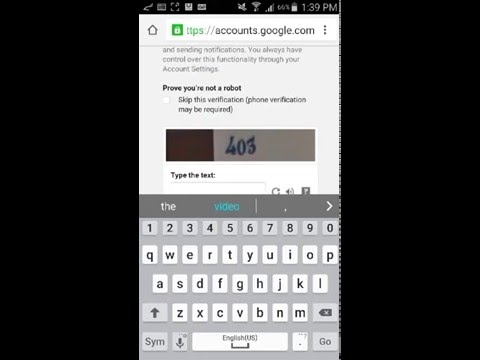Tra i numerosi indicatori chì sò aduprati in statistiche, ci vole à sceglie u calculu di a varianza. Va rimarcatu chì eseguendu manualmente sta calcola hè una missione abbastanza fastidiosa. Fortunatamente, Excel hà funzioni per automatizà a procedura di calculu. Scopri l'algorbitimu per u travagliu cù sti strumenti.
Calcolo di variazione
A dispersione hè una misura di variazione, chì hè a piazza quadru di deviazioni da l'aspettativa. Cusì, esprime a variazione di numeri paressu à a media. U calculu di a varianza pò esse effettuatu per a populazione generale, è per u campu.
Metudu 1: Calculu di a popolazione totale
Per u calculu di questu indicatore in Excel per tutta a popolazione, a funzione hè usata DISP.G. A sintassi di sta espressione hè cumpruta:
= DISP. G (Numero 1; Numero 2; ...)
Un totalu di 1 à 255 argumenti pò esse applicatu. L'argumenti ponu esse numeri o referenze à e cellule in cui sò contenute.
Vedemu cumu calculà stu valore per un intervallu cù dati numerichi.
- Fate una selezzione di a cella nantu à u fogliu, in cui i risultati di u calculu di a varianza saranu visualizati. Cliccate nantu à u bottinu "Inserisci funzione"ponu à a manca di a barra di formula.
- Iniziò Wizard di Funzione. In a categoria "Statistica" o "Lista alfabetica completa" fate una ricerca di argumenti cù u nome "DISP.G". Una volta truvata, selezziunela e cliccate nantu à u bottinu "OK".
- Esce una finestra d'argomenza di funzioni DISP.G. Piazzà u cursore in u campu "Number1". Selezziunu una gamma di cellule nantu à u fogliu, chì cuntene una serie numerica. S'ellu ci sò parechje catene, si pò ancu aduprà per inserisce e so coordinate in a finestra d'argumentu di u campu "Number2", "Number3" etc. Quandu tutti i dati sò entrati, cliccate nantu à u bottinu "OK".
- Comu pudete vede, dopu sti azzioni, u calculu hè fattu. U risultatu di u calculu di a varianza di a popolazione totale hè messu in mostra in a cellula pre-specificata. Questu hè precisamente a cella induve a formula si trova DISP.G.




Lezione: Statu di assistente di Excel
Metudu 2: u calculu di u campu
In cuntrastu à u calculu di u valore per a popolazione generali, in u calculu per u campu, u denominatore ùn indica nisunu u numaru totale di numeri, ma unu di menu. Questu hè fattu per curà l'errore. Excel tene in considerazione questa sfumatura in una funzione speciale chì hè pensata per stu tipu di calculu - DISP.V. A so sintassi hè rappresentata da a formula
= DISP.V (Number1; Number2; ...)
U numeru di argumenti, cum'è a funzione precedente, pò ancu varie da 1 à 255.
- Selezziunate a cella è in u listessu modu cum'è in l'ultimu tempu, curriri Wizard di Funzione.
- In a categoria "Lista alfabetica completa" o "Statistica" cerca nome "DISP.V". Quandu a formula hè trovata, selezziunela è cliccate nantu à u bottinu "OK".
- A finestra d'argomenza di e funzioni hè lanciata. Dopu, pruvemu in listessu modu cumu utilizendu a dichjarazione precedente: stabilisci u cursore in u campu di l'argumentu "Number1" è selezziunate a zona chì cuntene a serie numerica nantu à u schede. Dopu cliccate nantu à u bottinu. "OK".
- U risultatu di u calculu sarà affissatu in una cella separata.




Lezione: Altre funzioni statistiche in Excel
Comu pudete vede, u prugramma Excel pò facilmente facilità u calculu di a varianza. Questa statistica pò esse calculata da l'applicazione, sia per a popolazione generale è per u campu. In questu casu, tutte l'azione di l'utente sò in realtà riduce solu à specificà a gamma di numeri elaborati, è Excel face u travagliu principale. Naturalmente, questu risparmia una quantità significativa di tempu di l'utente.